Как управлять несколькими облаками вместе: обзор MultCloud
У вас есть несколько облачных дисков, которыми вы пользуетесь каждый день? Считаете ли вы неудобным управлять этими дисками и передавать файлы между разными облачные сервисы? Если ваши ответы утвердительные, у нас для вас хорошие новости. MultCloud — это решение для облачных сервисов, с помощью которого вы можете управлять всеми своими облачными дисками из одной учетной записи. Перенос файлов между вашими облачными дисками без особых усилий, и вы можете настроить все различные параметры ваших облачных дисков по мере необходимости.
В современном мире облачные диски — единственное надежное решение для хранения резервных копий и доступа к важным файлам из любого места. На онлайн-рынке доступно так много облачных хранилищ, таких как Dropbox, OneDrive, Google Drive, SugerSync и тому подобное. Каждый из них имеет свой уникальный набор функций. Следовательно, пользователям удобно использовать несколько из них либо для использования уникальных функций, либо для того, чтобы убедиться, что они не превышают лимит свободного места для хранения. В таких сценариях MultCloud является благом для пользователей, и сегодня мы собираемся поделиться обзором MultCloud и рассказать вам о его функциях, плюсах и минусах, а также показать, стоит ли вам идти на это или нет.
Contents [show]
- 1 Обзор MultCloud
- 1.1 Начало работы — как легко управлять несколькими облаками
- 1.2 Особенности
- 1.3 1. Объединение нескольких облачных дисков
- 1.4 2. Передача данных и файлов между всеми облачными дисками
- 1.5 3. Автоматическая передача и резервное копирование
- 1.6 4. Передача определенных файлов
- 1.7 5. Первоклассная безопасность
- 1.8 6. Поддержка различных облачных дисков
- 1.9 7. Полезные опции
- 1.10 Расширение Google Chrome
- 1.11 Плюсы
- 1.12 Минусы
- 1.13 Заключение
Обзор MultCloud
Мы уже довольно давно используем облачные хранилища, такие как Google Drive, DropBox и OneDrive. Мы столкнулись с проблемой открытия нескольких учетных записей на этих разных дисках каждый день, чтобы загружать или скачивать файлы или делиться ими с пользователями, использующими один и тот же облачный диск. Поэтому мы должны заранее сохранить один и тот же файл на всех трех дисках, чтобы обмен мог быть быстрым. Чтобы сделать его эффективным и оптимизированным, мы начали искать решение и наткнулись на MultCloud который удовлетворил наши потребности именно так, как мы хотели.
Начало работы — как легко управлять несколькими облаками
Для начала вам необходимо зарегистрироваться в MultCloud на их официальном сайте. Они предлагают бесплатную учетную запись, так что не беспокойтесь.
Особенности
Конечная функция MultCloud — предоставить платформу для пользователей, у которых есть несколько облачных дисков, чтобы они могли управлять своими дисками из одного пользовательского интерфейса. Это помогает в централизованном управлении облачным хранилищем и лучшем управлении файлами с правильной синхронизацией.
1. Объединение нескольких облачных дисков
Помимо доступа ко всем файлам и данным на разных дисках из одного интерфейса, он позволяет комбинировать места хранения нескольких дисков и, следовательно, вы можете виртуально увеличить свободное пространство.
Просто войдите в свою учетную запись и нажмите на Добавить облачные диски. Выберите все имеющиеся у вас облачные хранилища на правом экране и нажмите Далее кнопку.
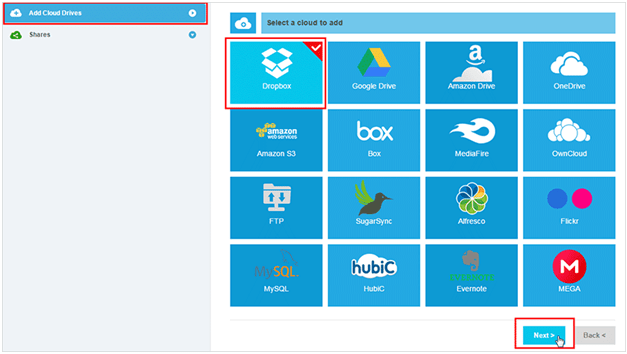
На следующем экране нажмите кнопку «Разрешить», чтобы MultCloud мог получить доступ к вашим сохраненным файлам и папкам. Вы найдете все свои облачные диски сгруппированными на следующем экране.
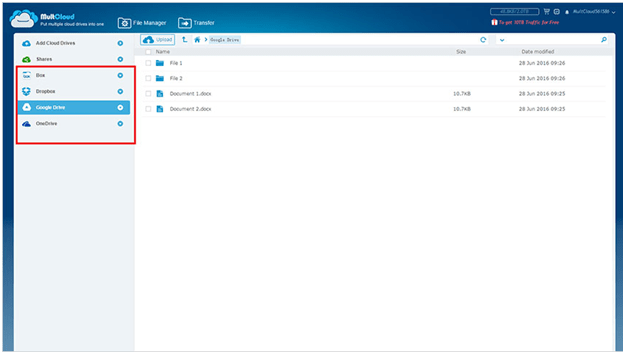
2. Передача данных и файлов между всеми облачными дисками
Вы можете переносить данные и файлы с одного облачного диска на другой, как никогда раньше. Нет необходимости скачивать и повторно загружать. Только копирование и вставка сделают утомительную работу. Таким образом, вы можете сделать резервную копию важных файлов на нескольких дисках. Вы можете инициировать процесс переноса и выйти в автономный режим, пока перенос не будет завершен.
Просто выберите диск, с которого вы хотите скопировать файлы, и выберите файлы. Щелкните правой кнопкой мыши и выберите параметр «Копировать».
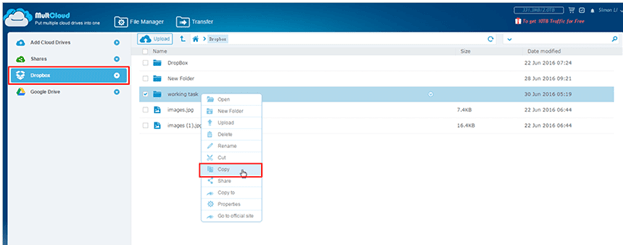
Затем выберите тот диск, на который вы хотите вставить, и щелкните правой кнопкой мыши папку (или пустое место внутри). Нажмите «Вставить», и передача будет инициирована.
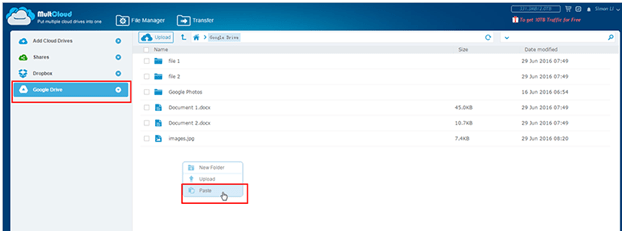
3. Автоматическая передача и резервное копирование
MultCloud позволяет планировать передачу данных и файлов, а также резервное копирование или синхронизацию с регулярными интервалами, чтобы это происходило автоматически. Вы можете передавать и синхронизировать несколько облачных дисков ежедневно, еженедельно или ежемесячно в соответствии с вашими требованиями. Вы также получите уведомление по электронной почте, как только это будет сделано.
После перехода к основному пользовательскому интерфейсу щелкните вкладку «Передача», а затем выберите облачные диски, между которыми вы хотите передавать файлы и синхронизировать их автоматически. Вы можете выполнить перенос немедленно, нажав кнопку «Выполнить сейчас» или кнопку «Запланировать позже».
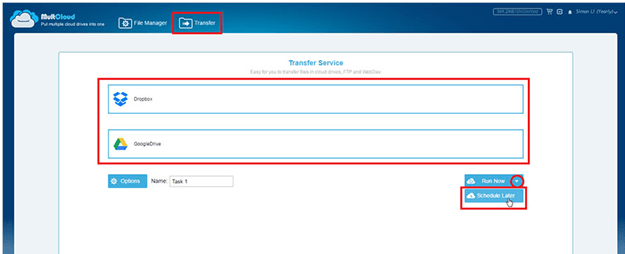
После нажатия кнопки «Запланировать позже» выберите время в соответствии с вашими требованиями и нажмите кнопку «Сохранить».

Он будет сохранен, и вы сможете просмотреть его в любое время в будущем, чтобы изменить расписание и проверить журнал.
4. Передача определенных файлов
Вы можете фильтровать файлы, чтобы выбрать, какие файлы будут перенесены с одного диска на другой. Вы можете выбрать их на основе их расширений. Это такая полезная функция, поскольку вы хотели бы передавать только важные файлы, которые могут иметь общие расширения файлов.
На вкладке «Перенос» выберите диски, на которые вы хотите выполнить перенос. Затем нажмите на Доступные опции кнопку.
В окне наложения перейдите на вкладку «Фильтр» и укажите расширение файлов, которые вы хотите передать.
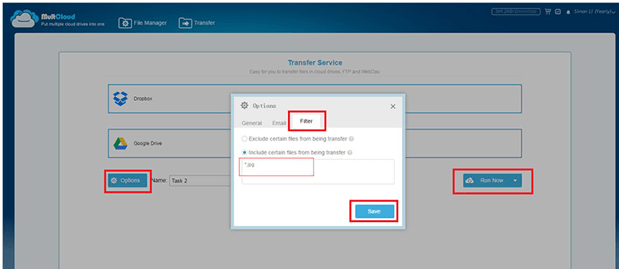
5. Первоклассная безопасность
Безопасность является наиболее важным фактором в сегодняшнем сценарии, поскольку вы будете хранить важные файлы в облачном хранилище. MultCloud использует 256-битное шифрование AES для передачи данных. Он не сохраняет ваши данные или файлы в кеше при передаче. Самое главное, у них есть авторизация на основе токенов, с помощью которой вы должны получить доступ к своим различным облачным дискам, поскольку они не сохраняют ваш пароль.
6. Поддержка различных облачных дисков
Они поддерживают до 30 различных облачных дисков, чтобы вы могли легко управлять учетными записями. Он включает в себя все популярные и стандартные облачные диски, такие как DropBox, One Drive, Google, WebDAV, SugarSync, Cloudme, Copy, MyDrive, MediaFire, ADrive, EverNote, Flickr и другие.
7. Полезные опции
Даже в автономном режиме вы можете загрузить URL-адреса файлов, которые хотите загрузить на свои облачные диски. Когда пользователь делится файлом, вы можете сохранить его на своем диске в автономном режиме. Все общие ссылки будут отображаться под одним заголовком, чтобы вы могли легко управлять ими. Кроме того, вы можете установить разрешение файла, например, общедоступный и частный.
Расширение Google Chrome
Если вы используете браузер Chrome, вы можете добавить MultCloud расширение Chrome из следующих ссылке. Вы можете легко управлять всем с помощью расширения, даже не открывая учетную запись снова и снова.
Плюсы
- Это совершенно бесплатно, хотя у него есть платный пакет для большего количества функций.
- Вы можете легко копировать и вставлять или передавать и синхронизировать файлы и документы на всех дисках.
- Можно запланировать автоматическую передачу и выбрать файлы на основе определенного расширения для целей резервного копирования.
- В MultCloud есть возможность объединить все диски вместе и расширить свободное хранилище.
- Когда передача будет завершена, вы получите уведомление по электронной почте.
- Расширение Chrome ускорит ваше управление облаком, как никогда раньше.
Минусы
- Он не позволяет редактировать документы и файлы, что может стать серьезной проблемой, поскольку большинство облачных дисков предлагают эту функцию по отдельности.
- Облачный диск Ubuntu One еще не поддерживается, что является большим недостатком, так как многие люди используют его каждый день.
- Пользовательский интерфейс может быть лучше и интуитивно понятнее.
Заключение
Суть в том, что вы обязательно должны попробовать это, и вам понравится, насколько легким станет ваше управление облаком. Вы сможете сэкономить много времени в процессе. Мы надеемся, что обзор MultCloud оказался для вас полезным. Вернитесь и оставьте комментарий о своем опыте работы с MultCloud после его использования. А пока сохраняйте спокойствие и будьте умным пользователем.
последние статьи